Изображения, которые вы видите, когда открываете новую вкладку в браузере Brave, великолепны. Но, вы можете сделать новая вкладка выглядеть еще лучше, внеся несколько изменений. С помощью нескольких щелчков здесь и там вы можете придать новой вкладке индивидуальный подход. У вас может даже возникнуть соблазн оставить вкладку как есть, но вы можете сделать новую вкладку в браузере еще лучше, настроив ее.
Как персонализировать новую вкладку браузера Brave
Когда браузер откроется и у вас новая вкладка открыть, вы увидите возможность Настроить внизу справа. Нажмите на нее, и должно появиться новое окно.
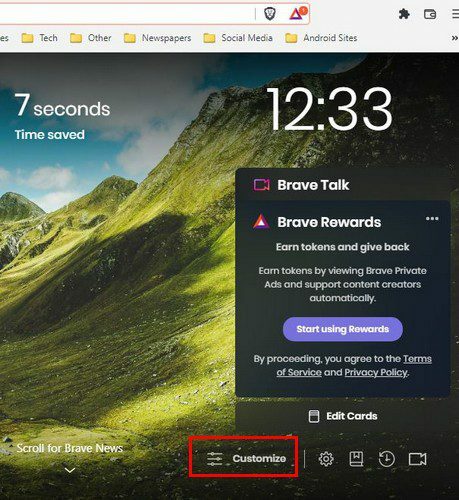
В новом окне вы увидите различные параметры, такие как:
- Изображение на заднем плане - Вы можете добавить изображение со своего компьютера или выбрать просмотр фотографий Brave.
- Храбрая статистика – Если вы отключите эту опцию, вы не увидите статистику, например, сколько трекеров и рекламы заблокировано. Вы также не увидите статистику того, сколько пропускной способности вы сэкономили и сколько времени вы сэкономили.
- Лучшие сайты - Вы можете определить, какой сайт Brave считает лучшим, по сайтам, которые вы посещаете чаще всего, или по тем, которые вы добавляете в этот раздел. Во-первых, вы можете добавить имя вверху и URL-адрес внизу. Вы можете добавить сайт, нажав на плюсик.
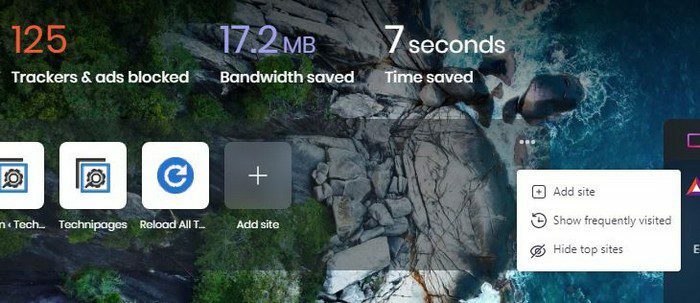
- Смелые новости - Вы можете выбирать из различных тем, какие новости вы получаете. Если вы хотите изменить определенную тему, нажмите на нее, и вы увидите несколько источников. Включите те, которые вы хотите использовать в качестве источников новостей.
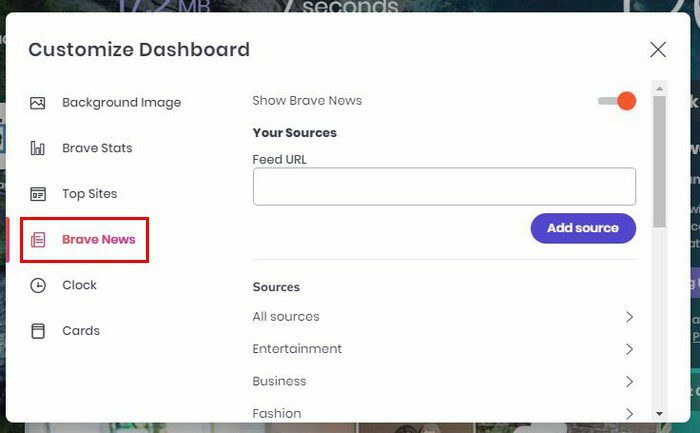
- Часы – Здесь вы можете убрать часы или увидеть их в 12- или 24-часовом формате. Если включено, оно появится в правом верхнем углу новой вкладки. Если вы когда-нибудь передумаете о макете, вы можете изменить его в любое время.

- Карты – Здесь вы можете активировать различные карты, предлагающие различные услуги, для более быстрого доступа к ним. Если вы хотите избавиться от них и сделать вещи менее загроможденными, отключите их.
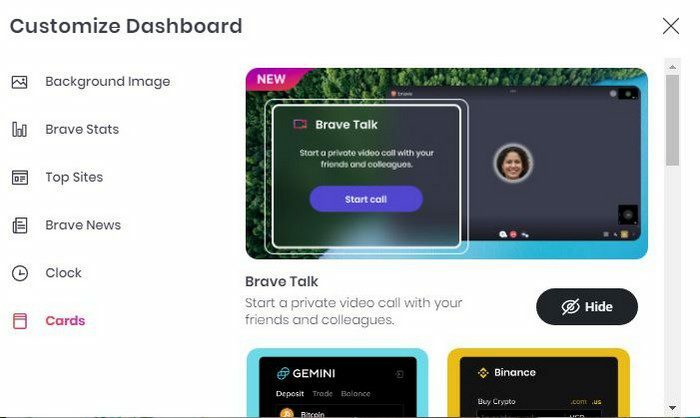
Вы можете отключить эту опцию, если не хотите, чтобы браузер показывал вам какие-либо фоновые изображения. Вы увидите только красочный фон, но не изображение. Вы можете загрузить изображение со своего компьютера или выбрать изображения Brave. Также будет возможность отключить рекламные изображения.
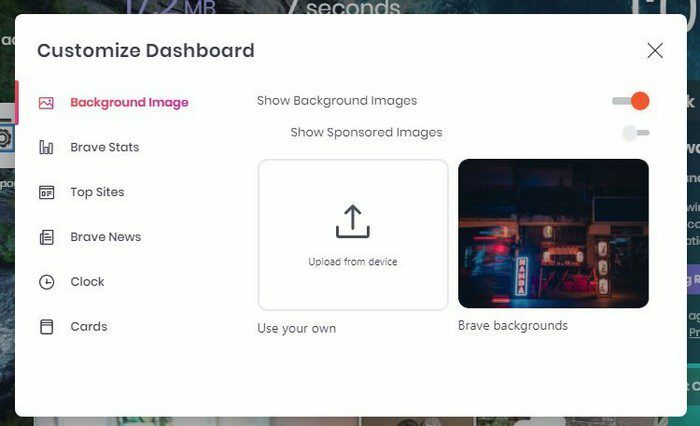
Заключение
Когда вы открываете новую вкладку в браузере Brave, она может выглядеть так хорошо, как вы этого хотите. Вы можете удалить новости Brave, если хотите, чтобы новая вкладка выглядела менее загроможденной. Вы можете иметь часы в нужном вам формате и всегда иметь мгновенный доступ к часто посещаемым сайтам. Если вместо этого вы хотите посмотреть изображения, которые есть на вашем компьютере, вы также можете загрузить их, чтобы они могли быть вашим фоном на новой вкладке. Какие изменения вы будете вносить на вкладку Brave new? Поделитесь своими мыслями в комментариях ниже и не забудьте поделиться статьей с другими в социальных сетях.